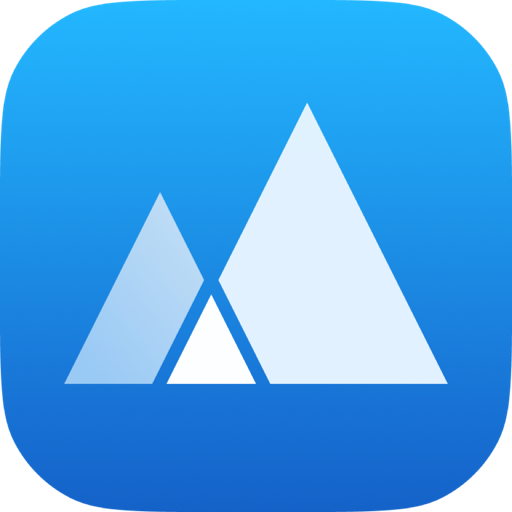pycharm pro 2023 for mac(Python编辑开发) V2023.1.2中文激活版
注意!注意!注意!安装必做:
1.安装本站软件前,请务必先"开启电脑任何来源"再安装。 点击查看"开启电脑任何来源"教程
2. 安装出现“已损坏,无法打开”,“无法检测是否包含恶意软件”,“Error”等相 关错误,请到【菜单栏->常见问题】查看解决办法。
出现如下问题点击下面图片查看解决办法:

pycharm professional 2023 mac永久激活是Mac平台的Python编辑利器,具有智能代码编辑器,能理解 Python 的特色并提供卓越的生产力推进工具:自动代码格式化、代码完成、重构、自动导入和一键代码导航等。现在提供PyCharm 2023最新激活版下载,欢迎下载!!
pycharm for mac 安装教程
注意!建议安装前卸载老版本!!!软件遇到启动不了,下载这个卸载工具,卸载了,重新电脑,重新安装就可以了
下载好PyCharm安装包后,点击打开PyCharm.dmg,将左侧【PyCharm】拖拽至右侧应用程序
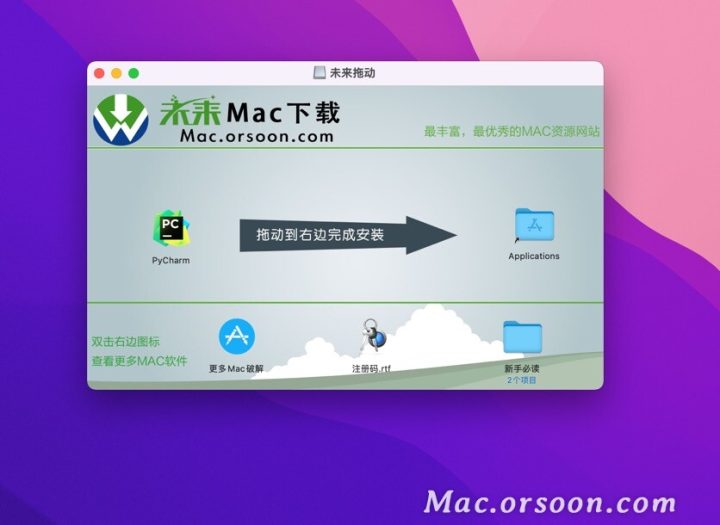
打开应用程序中安装好的pycharm pro 2023,弹出注册窗口,我们点击【Activation code】。
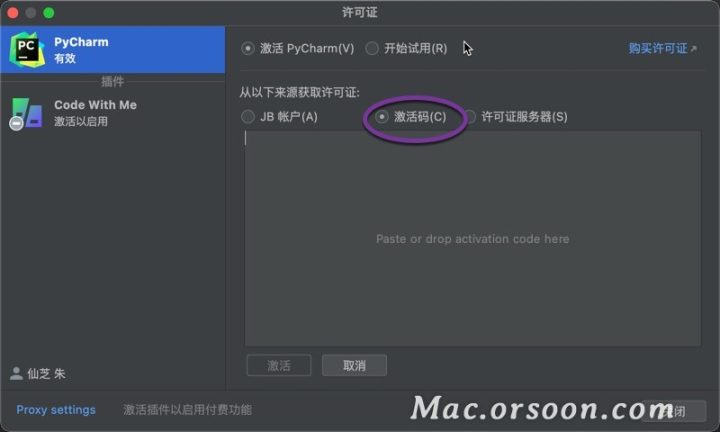
在镜像包里打开【pycharm pro 2023激活码】。
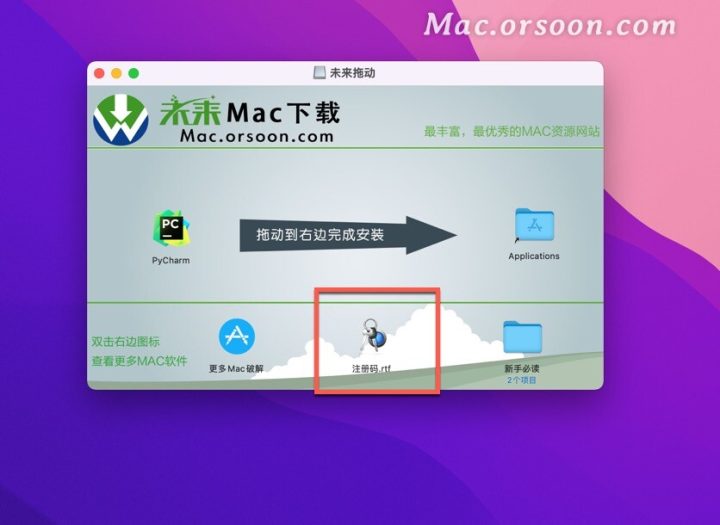
将pycharm pro 2023激活码复制粘贴到注册界面,点击【activate】如图
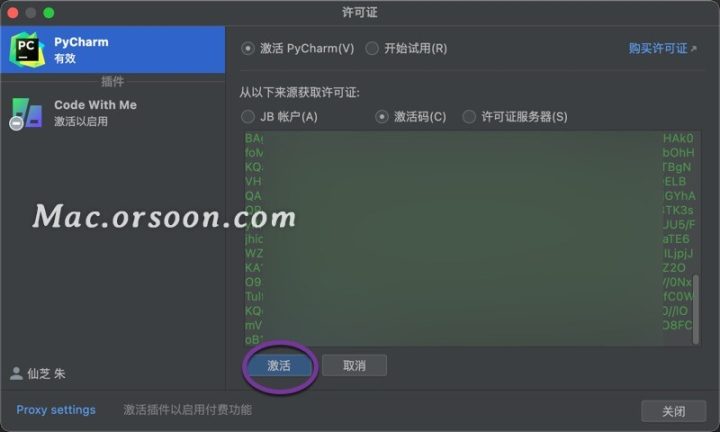
激活成功!!点关闭
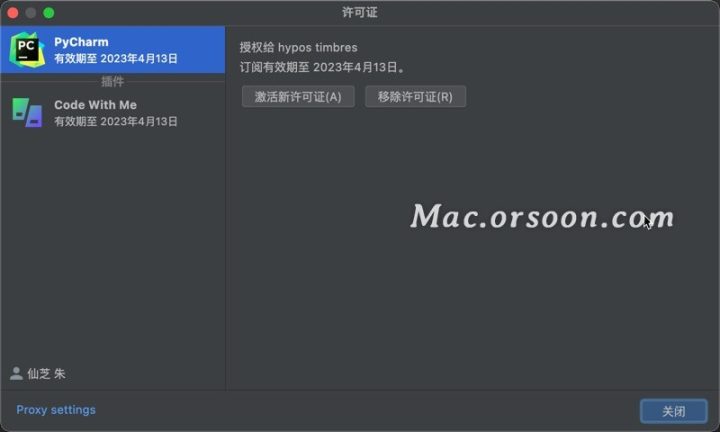
注意:如果提示注册失败,那么说明你之前安装过JetBrains产品,并在hosts中添加过【127.0.0.1.www.jetbrains.com】【0.0.0.0 account.jetbrains.com】和【0.0.0.0 www.jetbrains.com】,我们去删除它,才能激活!!请看下面教程:
打开前往文件夹,如图: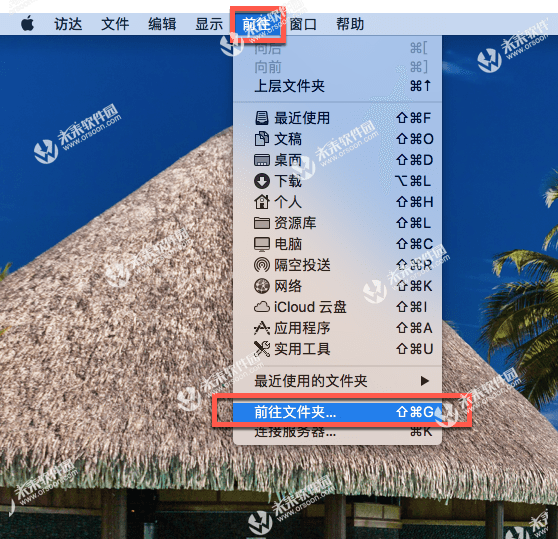
输入/etc,然后点击前往,如图: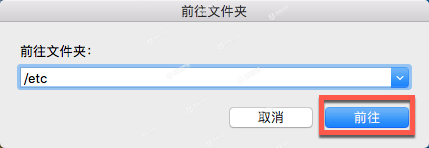
找到hosts文件并拖到桌面上,如图: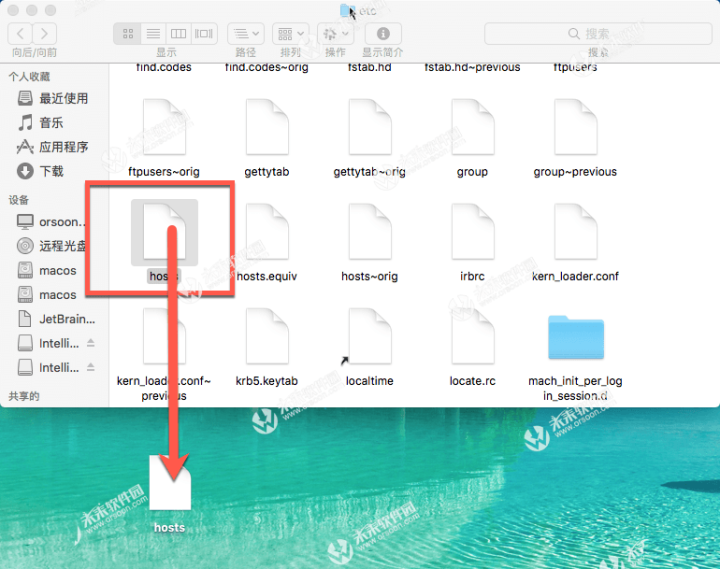
打开桌面上的host文件,点击【command+F】调出搜索栏。搜索【JetBrains】,然后将含【JetBrains】的信息全部删除干净即可。
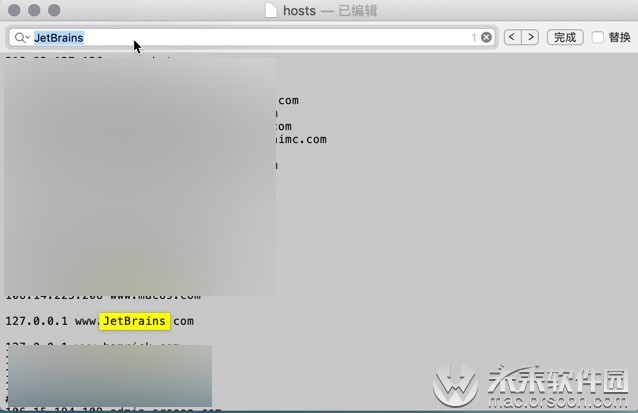
将修改的好的hosts文件拖回到etc文件夹中,如图: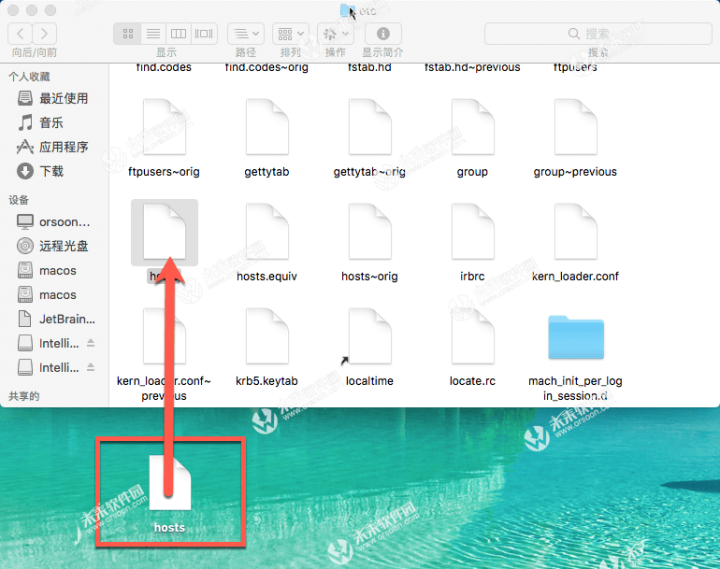
点击【替换】,如图: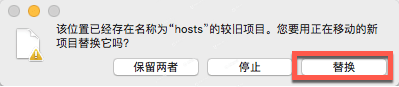
中文语言设置教程
打开PyCharm ,点击左上角菜单栏的【Preferences】。
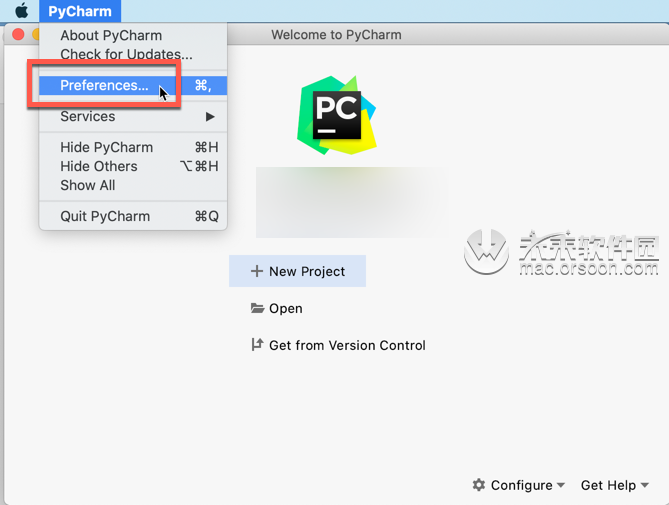
点击【plugins】,然后在搜索框搜索【chinese】,然后点击第一个【install】。
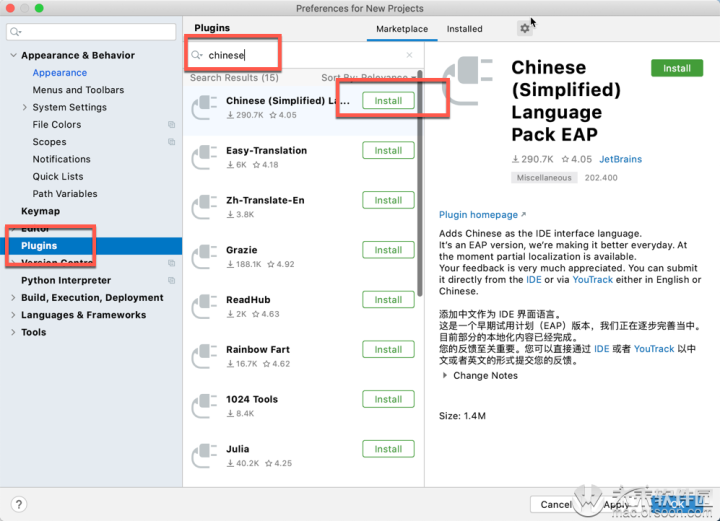
中文语言包下载完成后点击【Restrt IDE】。
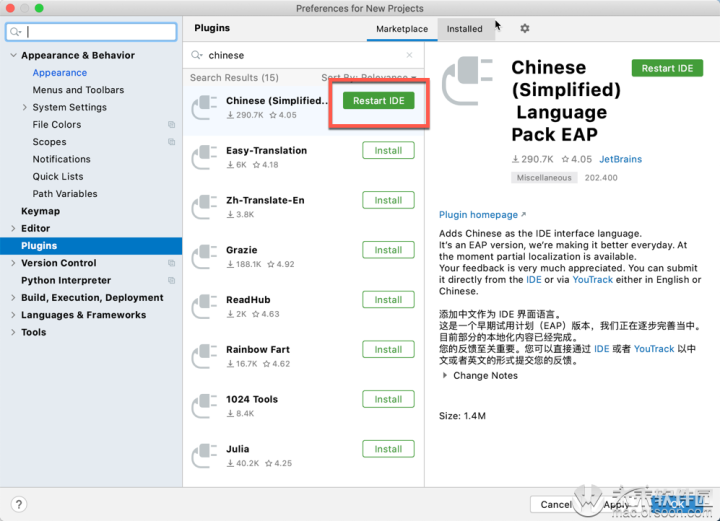
点击【restart】,然后会自动重启。
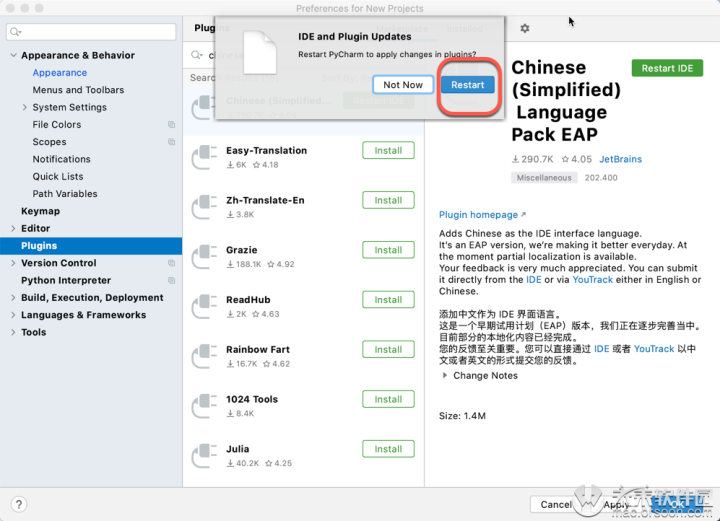
PyCharm中文语言设置成功!
常见问题:
1、打开软件提示【鉴定错误】【认证错误】?详见:https://mac.33mac.com/archives/161
2、新疆、台湾、海外用户不能访问百度网盘?详见:https://mac.33mac.com/archives/165
3、Apple Silicon M1 芯片提示:因为出现问题而无法打开。详见:https://mac.33mac.com/archives/168
4、遇到:“XXX 已损坏,无法打开。移到废纸篓/推出磁盘映像。” 详见:https://www.33mac.com/archives/173
5、遇到:“无法打开“XXX”,因为Apple无法检查其是否包含恶意软件.” 详见:https://www.33mac.com/archives/150
6、遇到:“无法打开“XXX”,因为无法确定(验证)开发者身份?怎么解决。” 详见:https://mac.33mac.com/archives/183
7、激活软件不能更新,一旦更新,激活就失效!需要更新请卸载老版本,在本站下载最新版重新安装即可!